Как удалить вредоносные программы и вирусы на вашем ПК с Windows
Опубликовано: 2018-04-05За последние 4-5 лет было много хаоса, созданного вредоносными программами и вирусами. Первоначально вредоносное ПО, предназначенное только для домашних пользователей, постепенно расширяло свою целевую область, атакуя крупные компании, такие как Yahoo, Uber, Equifax и многие другие. Этим компаниям пришлось заплатить огромную сумму, чтобы вернуть свои данные от злоумышленников.
После некоторых серьезных повреждений, вызванных вредоносными программами, многие новые антивирусные и антивирусные компании также развились с обещанием удалить вредоносные программы и вирусы на вашем ПК с Windows. Но очень немногие выполняют это обещание. Поэтому недостаточно просто иметь на своем ПК антивирусную и антивредоносную утилиту, нужно знать, как эффективно удалить эти инфекции с ПК.
Как вредоносные программы или вирусы попадают в систему?
Что ж, нет известного или фиксированного источника вредоносного ПО или вируса. Это означает, что существует несколько причин для проникновения вредоносного ПО в вашу систему, причем через любой носитель.
- Загрузка программы с неизвестного или ненадежного веб-сайта может привести к загрузке вредоносного ПО.
- Загрузка фильма или песни через Интернет через торренты или неизвестные сайты часто открывает дверь для вредоносных программ на ваш компьютер.
- Получение данных с зараженного флеш-накопителя или внешнего жесткого диска — еще одна среда, через которую вредоносное ПО может проникнуть в вашу систему.
- Посещение взломанного веб-сайта снова является основной причиной проникновения вредоносного ПО в систему.
Итак, если ваш компьютер медленно отвечает или ваш браузер заполнен неизвестными расширениями, которые вы никогда не устанавливали, или есть изменение на домашней странице вашего браузера или ошибка при открытии файлов и папок, ваш ПК с Windows заражен вирусом или вредоносным ПО. .
Теперь, когда подтверждено, что ваш компьютер заражен вредоносным ПО, следующим шагом будет удаление этого вредоносного ПО или вируса из системы.
Запустите свой компьютер в безопасном режиме
При загрузке ПК в безопасном режиме загружаются только базовые и элементарные файлы и их настройки. Вы можете загрузить Windows в безопасном режиме с сетью или без сети, т.е. с Интернетом или без Интернета. Но изначально мы идем с обычным безопасным режимом, так как много раз видно, что если ПК подключен к Интернету, вредоносная программа начинает обновляться, чтобы сильнее распространиться в системе. Кроме того, вредоносное ПО может передавать ваши конфиденциальные файлы и данные из вашей системы на ее удаленные серверы, используя активное подключение к Интернету.
Теперь действия по загрузке в безопасном режиме будут зависеть от версии Windows, установленной в вашей системе.
Если в вашей системе установлена операционная система Windows 10, нажмите здесь, чтобы получить подробные инструкции по входу в безопасный режим.
Чтобы узнать, как войти в безопасный режим в Windows 8, нажмите здесь.
Для пользователей, которые все еще используют Windows 7, можно получить инструкции, нажав здесь.
Как только вы войдете в безопасный режим, вы обнаружите резкое изменение производительности системы. Это связано с тем, что в безопасном режиме загружаются только основные файлы Windows, отключая все процессы, которые запускаются вместе с системой и продолжают работать в фоновом режиме.
Читайте также: 10 лучших антивирусных программ для Windows
Удалить временные файлы с ПК
Временные файлы могут быть местом, где может скрываться вредоносное ПО. Поэтому, если вы очистите временные файлы в безопасном режиме, есть вероятность, что вредоносное ПО также будет удалено.
Другим преимуществом удаления временных файлов из системы является то, что мы освобождаем место на жестком диске, которое ранее было без необходимости занято временными файлами.
Чтобы удалить временные файлы, введите %temp% в поиске Windows и нажмите клавишу Enter. Теперь нажмите Ctrl + A, чтобы выбрать все временные файлы и папки. После выбора нажмите Shift + Delete, чтобы навсегда удалить эти файлы. Вы можете рассмотреть возможность использования Disk Cleanup, встроенного инструмента Windows для очистки временных и других ненужных файлов из системы.
Введите «Очистка диска» в строке поиска Windows и нажмите клавишу «Ввод».

Теперь вы можете выбрать диск, который вы хотите очистить, включая системный диск, и нажать «ОК».
Сбросьте свой браузер
Если вы обнаружите, что ваш браузер заполнен всеми типами панелей инструментов, которые вы никогда не устанавливали, или вы обнаружите, что домашняя страница вашего браузера продолжает меняться или что вы не можете установить желаемую домашнюю страницу для браузера, это означает, что ваш браузер взломан. угонщиком браузера. Кроме того, возможно, вредоносное ПО установило ошибочное расширение или надстройку в вашем браузере, когда вы просматривали зараженный сайт. Поэтому для решения всех этих проблем сброс браузера является одним из лучших доступных вариантов. Сброс браузера изменяет все настройки браузера на значения по умолчанию. Он удалит все зараженные расширения, которые могли быть установлены в браузере.

Сбросить браузер Chrome:
- Запустите Chrome, нажмите кнопку «Меню», расположенную в правом верхнем углу, и выберите «Настройки».
- На странице настроек прокрутите вниз и нажмите «Дополнительно».
- Теперь снова прокрутите вниз и нажмите «Сброс».
- В появившейся подсказке нажмите кнопку «Сброс».

Это сбросит настройки вашего браузера Chrome на значения по умолчанию, отключив все расширения браузера и удалив файлы cookie.
Сбросить браузер Firefox:
- Запустите Фаерфокс.
- Теперь в адресной строке наберите about:support.
- Откроется страница, содержащая всю информацию, полезную для устранения неполадок. В правом верхнем углу страницы нажмите кнопку «Обновить Firefox».
- В появившемся приглашении нажмите «Обновить Firefox» для подтверждения.

Это сбросит браузер к настройкам по умолчанию, удалив все надстройки.
Сбросить браузер Edge:
- Запустите браузер Edge и нажмите на три точки в правом верхнем углу экрана.
- Теперь нажмите «Настройки» в раскрывающемся меню.
- Нажмите «Выберите, что нужно очистить» в разделе «Очистить данные просмотра».
- Отметьте все типы данных и нажмите кнопку «Очистить».
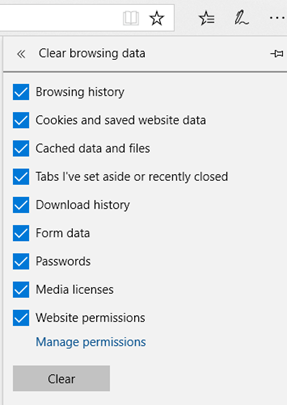
Это очистит все данные браузера и восстановит его по умолчанию.
Хотя заражение браузера в основном устраняется путем сброса браузера в исходное состояние.
Однако, если проблема остается нерешенной, вам необходимо удалить и переустановить свежую копию браузера с его официального сайта.
Сканирование и удаление вредоносных программ
Поскольку мы находимся в безопасном режиме, вредоносное ПО становится менее эффективным, поэтому в этом режиме больше возможностей для обнаружения и очистки вредоносных программ.
Теперь выполните полное сканирование системы, используя текущий антивирус или средство защиты от вредоносных программ. Время, необходимое для завершения сканирования, полностью зависит от размера вашего жесткого диска и конфигурации вашей системы.
Поэтому, пожалуйста, наберитесь терпения и дайте сканированию завершиться. После завершения сканирования удалите все инфекции, обнаруженные вашей антивирусной/антивредоносной программой.
Это, вероятно, удалит вредоносные программы или вирусы, которые находились в вашей системе.
Однако, если это не удается, вам необходимо обновить определения вирусов, используя безопасный режим с сетевым подключением, поскольку вредоносное ПО препятствует обновлению определений антивируса/антивредоносного ПО в обычном режиме.
Перезагрузите систему в безопасном режиме с поддержкой сети и попробуйте обновить определения до последней версии. Теперь снова выполните полную проверку вашей системы и очистите все обнаруженные угрозы и инфекции.
Это обязательно удалит вредоносное ПО / вирус из системы.
Если ваша текущая антивирусная или антивредоносная программа не может очистить вредоносное ПО, выберите другую программу на основе ее отзывов и оценок пользователей. Хотя это может стоить вам дополнительной суммы, это все же может помочь вам очистить вашу систему от вирусов.
Обязательно прочтите: 5 лучших инструментов защиты от программ-вымогателей для Windows
Сбросьте свой компьютер к настройкам по умолчанию
Хотя выполнение всех вышеперечисленных шагов очистит ваш компьютер от вирусов и вредоносных программ, но в случае, если удача не на вашей стороне и инфекции остаются на вашем компьютере, у вас остается только один вариант, то есть сброс настроек вашего компьютера до заводских.
Однако, прежде чем выбрать это, убедитесь, что вы сделали резервную копию всех ваших важных данных, так как никто не хочет потерять данные, накопленные за эти годы.
Вы можете вручную создать резервную копию всех важных данных с помощью внешнего жесткого диска, но мы рекомендуем вам использовать онлайн-программу для хранения резервных копий, которая автоматизирует весь процесс резервного копирования.
Совет. Мы рекомендуем использовать обновленную антивирусную программу или программу защиты от вредоносных программ при загрузке и загрузке данных из облака.
Никто не хочет, чтобы их компьютер был заражен вредоносным ПО или вирусом, но вирусы, которые разрабатываются в настоящее время, настолько смертоносны, что даже проникают через защитный экран вашей антивирусной/антивредоносной программы. Поэтому очень важно узнать не только, как защитить свой компьютер от вредоносных программ и вирусов, но и как их удалить.
Если у вас есть какие-либо предложения или вы хотите оставить отзыв, пожалуйста, оставьте свой комментарий в поле для комментариев ниже.
